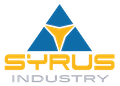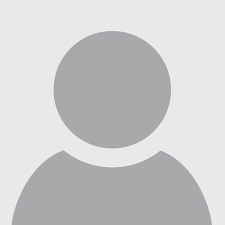Salvare le immagini WebP in JPG o PNG

9 Settembre 2022
Anche se non sono il formato più utilizzato del momento, non si può negare che il WebP sta venendo adottato sempre di più sulla rete. Si tratta d’un formato introdotto da Google che permette d’impiegare trucchi anche piuttosto particolari, pur rappresentando un immagine d’alta qualità con un certo rateo di compressione. Insomma, anche se non è visto come il futuro della rete, è comunque molto utile se s’intende ridurre il peso del proprio sito o se si è capaci di applicare alcune programmazioni avanzate.
Il problema sta però nel farlo leggere normalmente al proprio PC. Non tutti i lettori leggono il formato immagini WebP, in certi casi nemmeno Windows lo mostra nell’anteprima normalmente. Quindi, è necessario magari cercare di salvare questi contenuti direttamente come JPG o PNG. Vediamo come farlo nella maniera più indolore possibile.
-
Usate la modalità di compatibilità per estrarre il formato giusto
In quasi la totalità dei casi, il formato WebP ha comunque modo di farsi visualizzare come un formato JPG o PNG se il browser è troppo vecchio per aprirlo. Il segreto sta nel forzarlo nel effettuare tale trasformazione.
Per fare ciò, aprite Edge e cercate l’immagine WebP che v’interessa, copiandone l’indirizzo della pagina web che v’interessa. Non copiate l’indirizzo diretto dell’immagine, in quanto deve essere il sito ad interpretare il browser. Aprite quindi la modalità Internet Explorer (presente nelle impostazioni) ed incollate l’indirizzo. L’immagine verrà trasformata in JPG o PNG. Cliccate con il tasto destro sull’immagine e passate a “Salva immagine con nome”. Controllate il tipo di formato presente sotto il nome dell’immagine, se quello sarà JPEG o PNG, siete a posto.
-
Usare i programmi inclusi in Windows per le immagini WebP
Ecco qualcosa di particolarmente curioso: Paint, ed in particolare la versione moderna presente in Windows 10 ed 11, può leggere le immagini WebP. Tutto quello che bisogna fare è premere con il tasto destro sull’immagine e passare su “Apri con” – specificando Paint di conseguenza. Sarà poi possibile salvare l’immagine secondo il formato desiderato, usando ovviamente Salva con nome.
-
Usare una conversione online
Infine, nulla è più svelto d’una conversione online. Esistono servizi come ZamZar (https://www.zamzar.com/) il quale possono estrarre l’immagine direttamente da un sito, senza bisogno di effettuare un upload aggiuntivo. Specificate perciò l’indirizzo (diretto) dell’immagine WebP e specificate di convertirlo in altri formati, come il JPG. Questo servizio in particolare è molto affidabile considerando che i risultati rimangono memorizzati solo per un giorno.